Distribuir un submittal
Objetivo
Para distribuir un submittal.
Fondo
Los usuarios a los que se les han asignado permisos de nivel "Administrador" para la herramienta Submittals tienen la habilidad de distribuir submittals revisados al contratista responsable y otras partes interesadas pertinentes (p. ej., subcontratista, superintendente, gerente de proyecto, etc.). Al distribuir electrónicamente copias de los submittals revisados a los miembros clave del equipo (que pueden o no ser un aprobador en el flujo de trabajo de submittal), usted proporciona a sus equipos de proyecto comunicaciones que les permiten seguir adelante.
Aspectos a tener en cuenta
- Permisos de usuario requeridos:
- Permiso de nivel "Administrador" en la herramienta Submittals del proyecto.
- Requisitos previos:
Los requisitos mínimos para que se distribuya un submittal son los siguientes:- La presentación debe tener un mínimo de un (1) aprobador agregado al flujo de trabajo del submittal.
- El submittal debe tener al menos una (1) respuesta de aprobador.
- Información adicional:
- No puede distribuir submittals en la Papelera de reciclaje.
Video
Pasos
Cerrar y distribuir un Submittal
- Navegue hasta la herramienta Submittals del proyecto.
- Haga clic en la pestaña ítems .
- Haga clic en Ver junto a la submittal que desea distribuir.
- Si al menos un miembro requerido del flujo de trabajo de submittal ha enviado su respuesta, haga clic en Cerrar y distribuir.
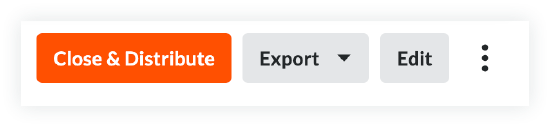
- Ingrese la información que desea incluir en la distribución.
Nota:
- La lista de distribución y los roles usuario seleccionados en los ajustes de configuración de la herramienta Submittals para recibir una notificación de la acción "Submittal distribuido", se agregan automáticamente como destinatarios.
- El campo "Para" se completa automáticamente con el rol de remitente.
- el campo "CC" se completa automáticamente con los usuarios que pertenecen a los roles seleccionados para recibir la notificación "Envío distribuido" en la matriz de notificaciones de configuración de Submittals.
- Marque la casilla de verificación si desea volver a enviar automáticamente una revisión al cerrar y Distribución.
- Marque las casillas de verificación para qué información general incluir en la distribución.
- Marque las casillas de verificación para seleccionar qué Flujo de trabajo respuestas incluir en la distribución.
- Haga clic en Distribuir
O
Distribuya y cree revisión para distribuir la submittal.
Nota:
Los siguientes eventos ocurren cuando se distribuye un submittal:
- Procore genera un PDF de la submittal y lo envía correo electrónico a los destinatarios seleccionados.
- La PDF muestra el nombre y la compañía de la persona que distribuyó la submittal.
- El estado del submittal se establece como Cerrado.
- La fecha, acción y marca de tiempo se registra en el Historial de cambios pestaña del submittal.
- Aparece el banner "Submittal distribuido" (como se ilustra a continuación) que muestra la fecha y hora en que se distribuyó el submittal.


